Instagram 影片創作已成為當今最受歡迎的內容形式之一,讓使用者能夠以富有創意的方式與觀眾互動。透過 Instagram Reels,將圖片製作成影片變得更加簡單與直覺。Instagram 提供了將您最喜愛的照片集結成影片的功能,並允許加入音樂、文字以及多種有趣的視覺效果,使您的回憶更加生動鮮明。
在本篇文章中,您將學會如何在 Instagram 上製作照片影片。無論您是希望為某個特殊場合製作幻燈片,還是單純想為動態增添一些趣味,這裡都能提供您所需的所有指引。現在,就讓我們一起開始學習吧!

第一部分:Instagram 如何將照片做成影片
將照片製作成 Instagram 影片最簡單方法之一,便是透過 Reels 功能。這項功能讓使用者能夠直接在 Instagram 應用程式中創建短小且引人注目的影片。每支影片最多可長達 90 秒,並專為展示創意、潮流或個人瞬間而設計。Reels 也適合用來講述故事、分享技巧或以有趣且生動的方式展示生活亮點。
雖然許多人會使用 Instagram Reels 發布完整的影片,但你也可以將照片用來創建 Reels,並將其轉換為影片。這樣的方式無需額外安裝第三方應用程式或使用專業工具,因為 Instagram 內建了所有必要的功能。以下是如何使用 Instagram Reels 將照片製作成影片的簡單步驟:
步驟一: 開啟 Instagram 應用程式,點選主頁上的 + 圖示,然後選擇 Reels。
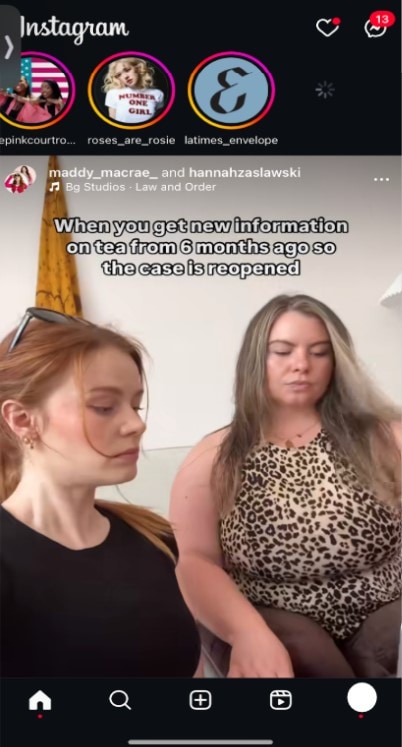
步驟二: 點選左下角的 Reel,從相簿中選擇並上傳多張照片,並依照你想要的順序排列它們。
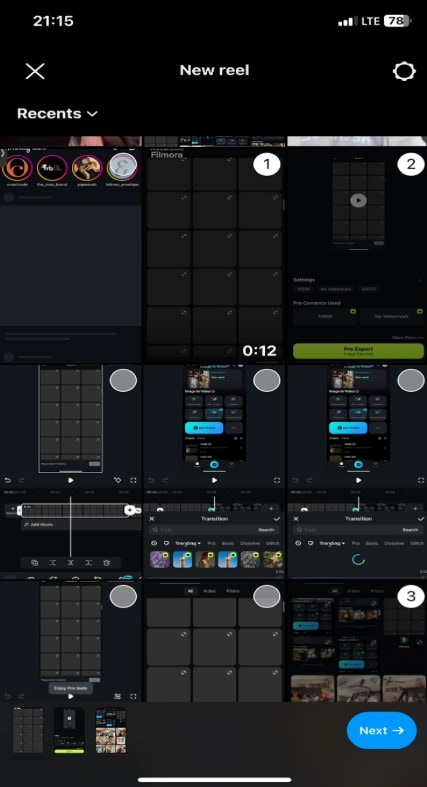
步驟三: 在此步驟中,你可以選擇使用內建模板,或是從頭開始創建自己的 Reel。點選「下一步」,並進行影片編輯,包括調整每張照片的顯示時間,以及其他影片屬性,例如音量和字幕。
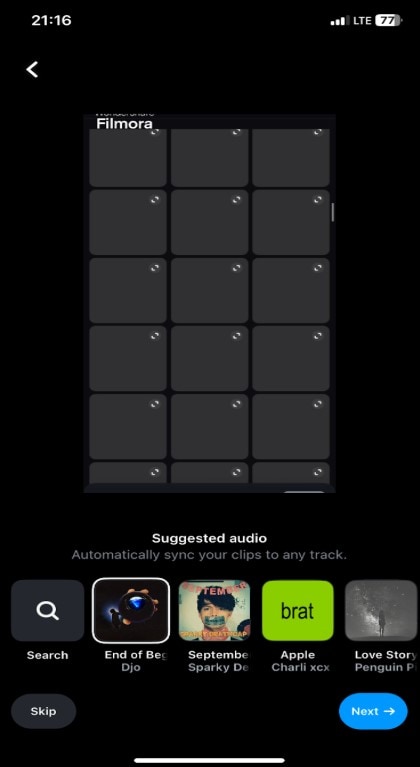
步驟四: 使用 Instagram 提供的各種效果和文字工具來強化影片的視覺效果。
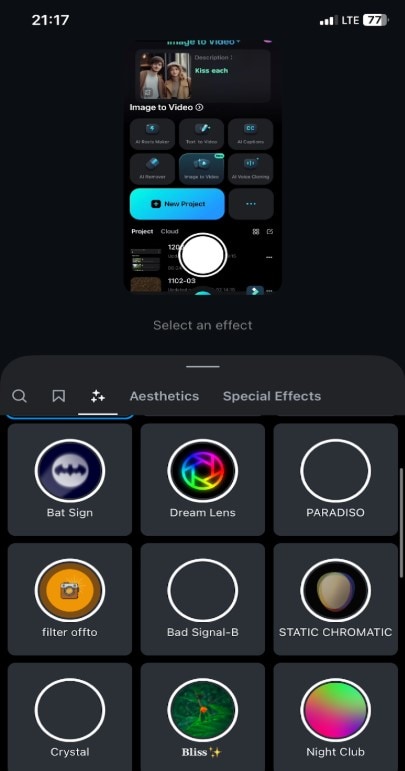
步驟五: 播放你的影片,確認一切順利,並確保效果符合預期。當你滿意後,點選「下一步」,將影片分享給你的追蹤者。
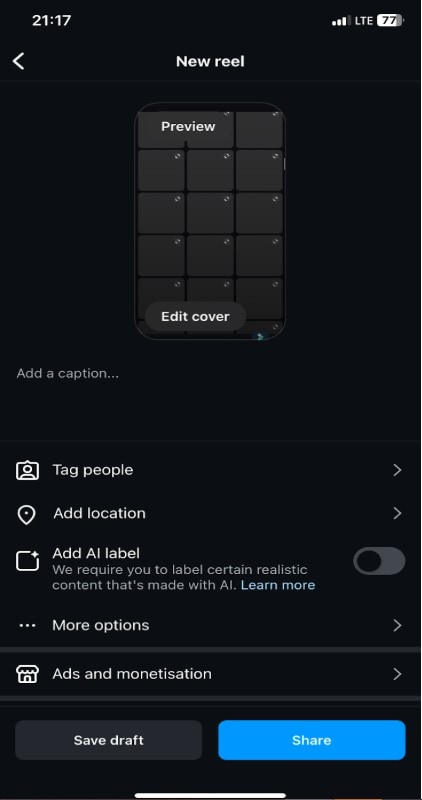
專業小技巧:
- 運用故事情節: 依照合理的順序排列照片,講述一個引人入勝的故事,這樣能更容易吸引觀眾的目光。
- 設定適當的畫面比例: 確保你的照片符合 Instagram Reels 的 9:16 畫面比例,以避免照片在播放時被裁切。
第二部分:不侷限於 Instagram,用照片創建更有力的影片
雖然透過 Instagram 直接使用照片來製作影片的方法較為簡單,但這樣的影片往往顯得過於平凡,難以引起觀眾的關注。為了避免這種情況,選擇像 Wondershare Filmora 這類專業的影片編輯工具,將能大大提升影片的質感與吸引力。
Filmora 是一款針對初學者與專業人士設計的影片編輯工具,內建先進的 AI 功能,協助您每次創作出高水準的影片。無論是在手機還是桌面平台上,Filmora 都能讓您輕鬆製作與編輯影片,並為影片加入各式轉場、特效及音樂,提升內容的可看性與吸引力。在本節中,我們將介紹如何使用 Filmora,在桌面及手機平台上將照片製作 Instagram 影片。
- 海量影音效果及創意素材。
- 強大 AI,輕鬆創作內容。
- 專業直覺,初學者輕鬆上手。
- 支援 Mac、Windows、iOS、Android。

使用 Filmora 桌面版將照片製作成 Instagram 影片
Filmora 提供桌面版影片編輯工具,內建 AI 驅動的影片創建功能,讓您輕鬆從照片中製作 Instagram 影片。您可以使用一般的編輯套件,或是利用「圖像轉影片」功能來達成。以下將介紹兩種方法。
使用影片編輯套件
以下是使用 Filmora 在 PC 平台上將照片製作成 Instagram 影片的步驟:
步驟一: 啟用最新版本的 Filmora 桌面版,並點選 短片專案 開始製作。請確保選擇 9:16 的長寬比,以符合 Instagram 的影片格式要求。
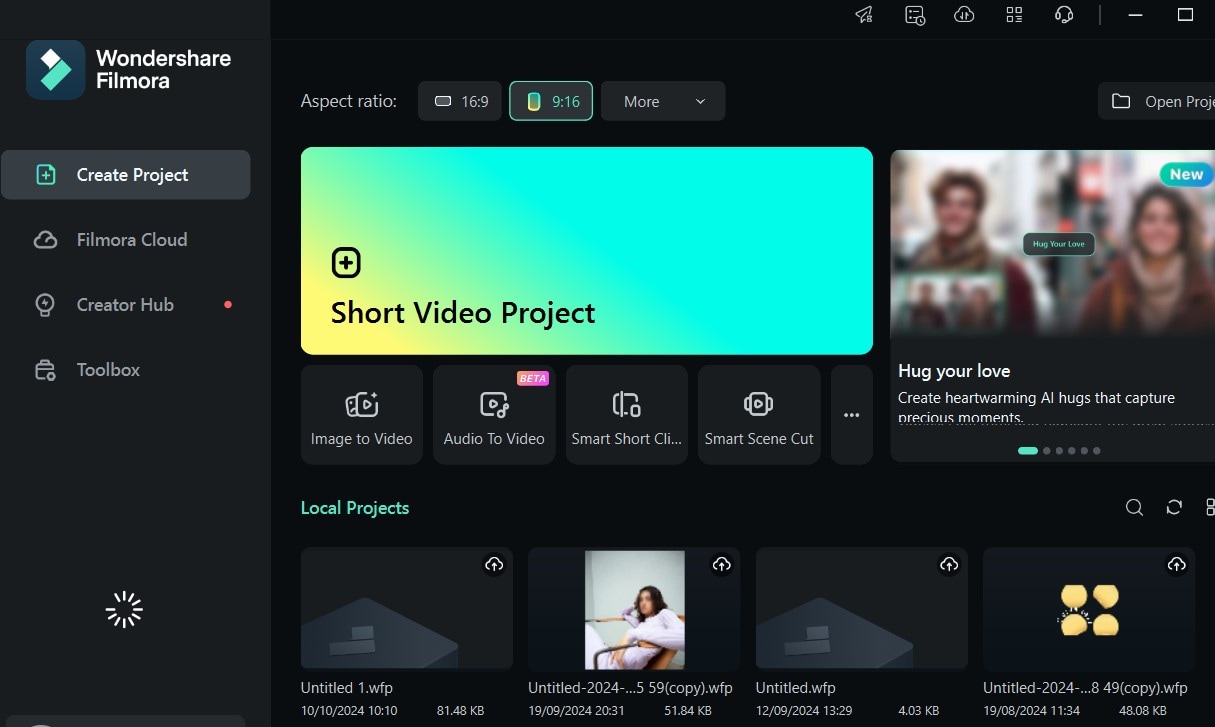
步驟二: 匯入您選擇的照片,並依據您的需求安排照片順序,讓影片呈現出理想的視覺效果。
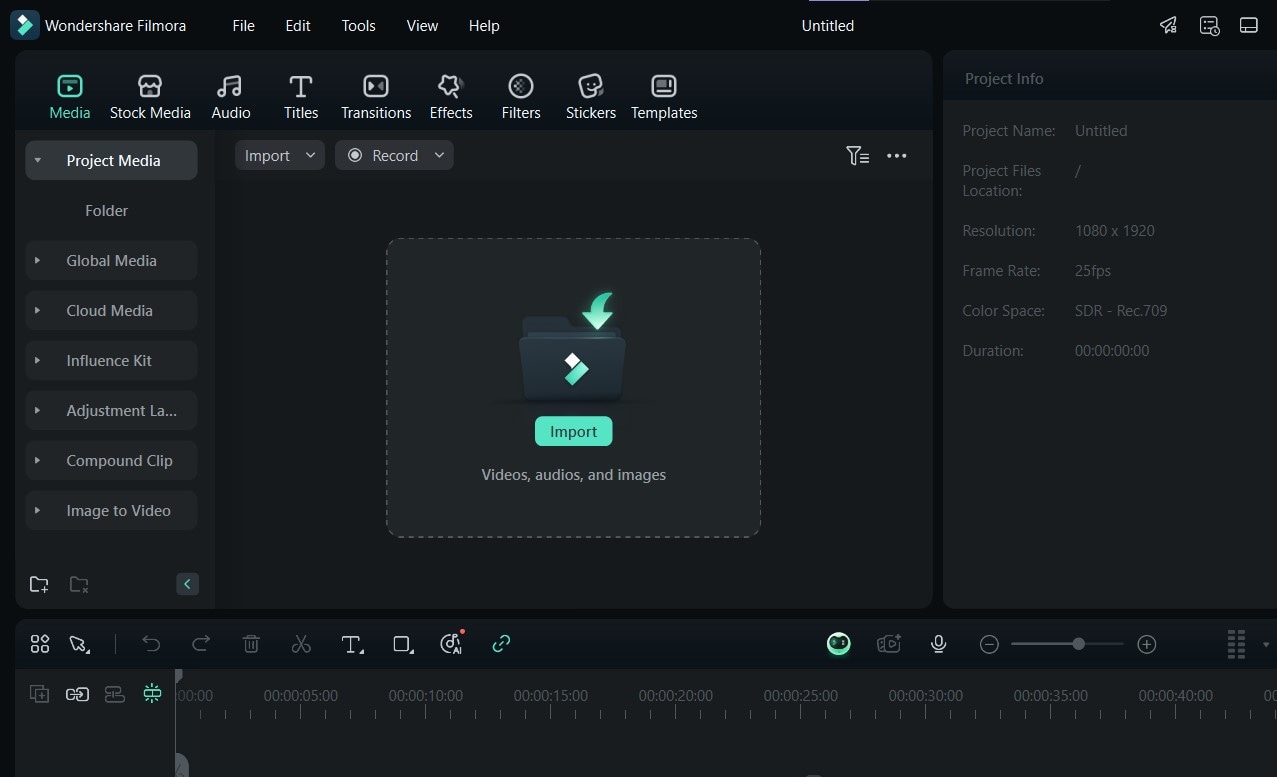
步驟三: 點選螢幕上方的 特效 或 音訊 按鈕,為影片加入各種特效及音效,選擇最符合影片風格的視覺效果與背景音樂。
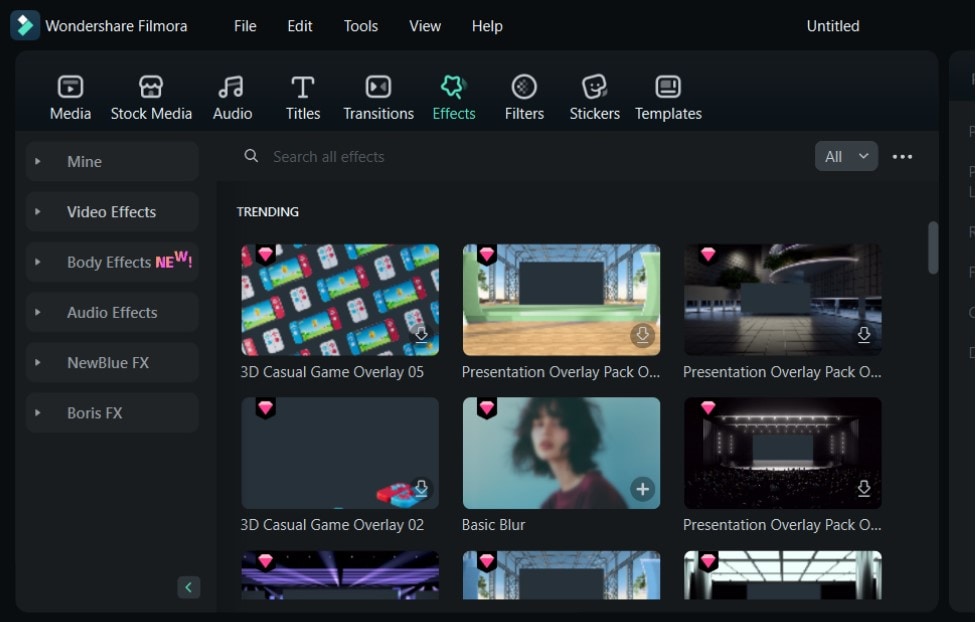
步驟四: 依據需求調整每張照片的顯示時間,並在匯出影片前先預覽最終效果,確認無誤後再進行影片匯出。
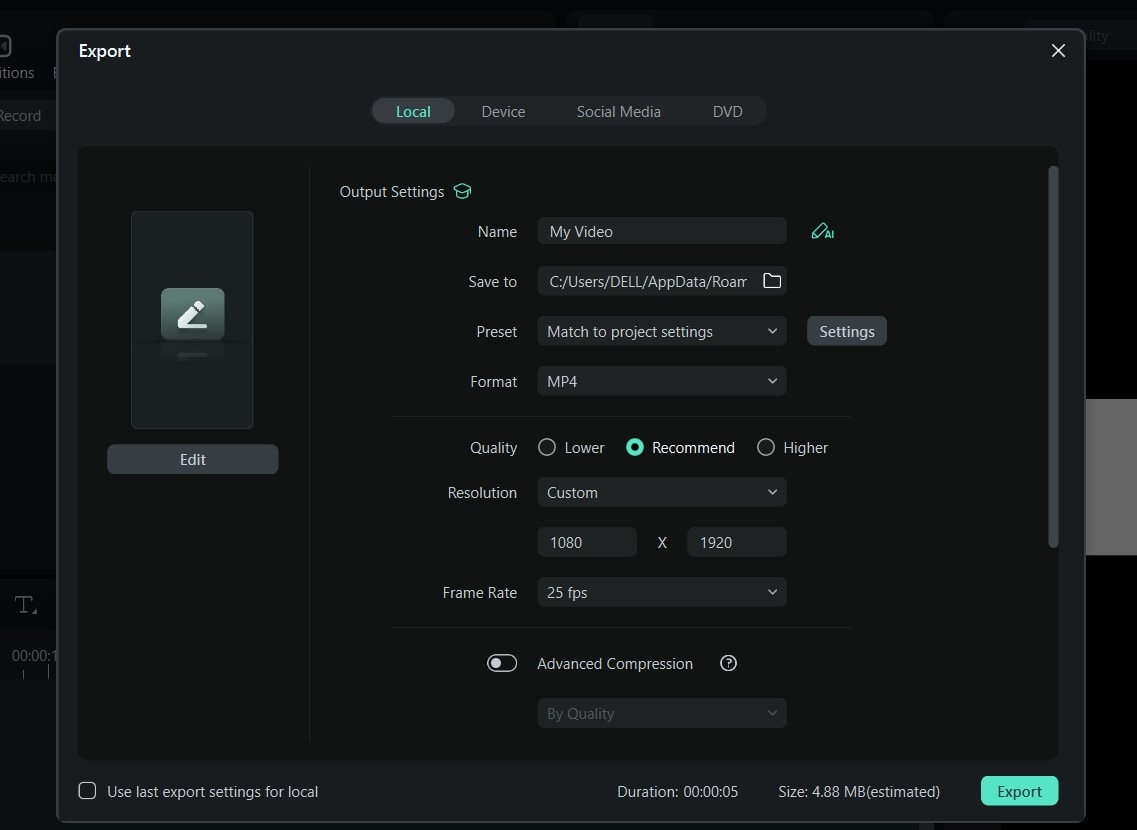
運用圖片轉影片功能
Filmora 的圖像轉影片功能,是其一大亮點,讓使用者能夠將靜態圖片轉換為充滿動感的影片。此功能內建多種流行影片模板,像是 AI 親吻、AI 戰鬥 等創意效果,適合用於各種社群平台或影片製作需求。以下將介紹如何使用這項功能,將您的照片轉換為 Instagram 影片:
步驟一: 在您的電腦上啟用圖片轉影片功能,請點選 Filmora 主畫面上的 圖像轉影片 按鈕。
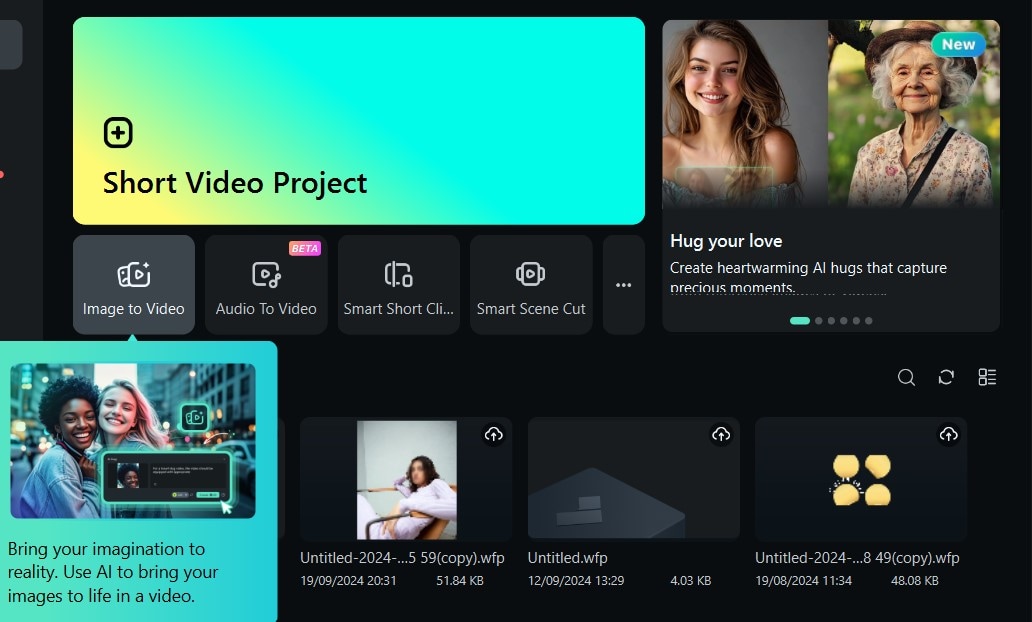
步驟二: 選擇您喜愛的 AI 圖像轉影片模板,並上傳您想要使用的照片。
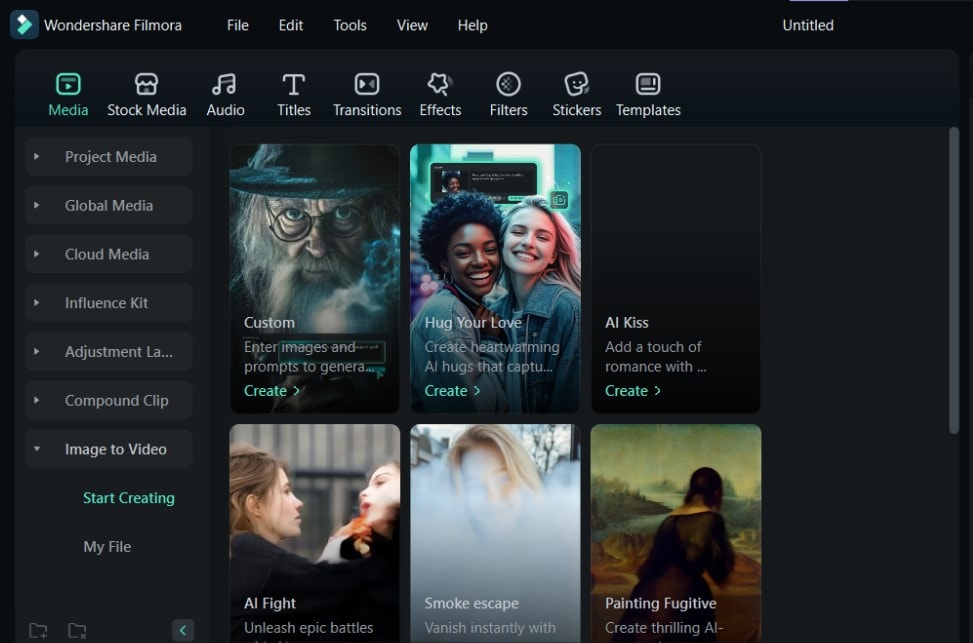
步驟三: 點選 產生,即可體驗 AI 效果的轉換過程。完成後,您可以將影片匯出並儲存至本機裝置中。
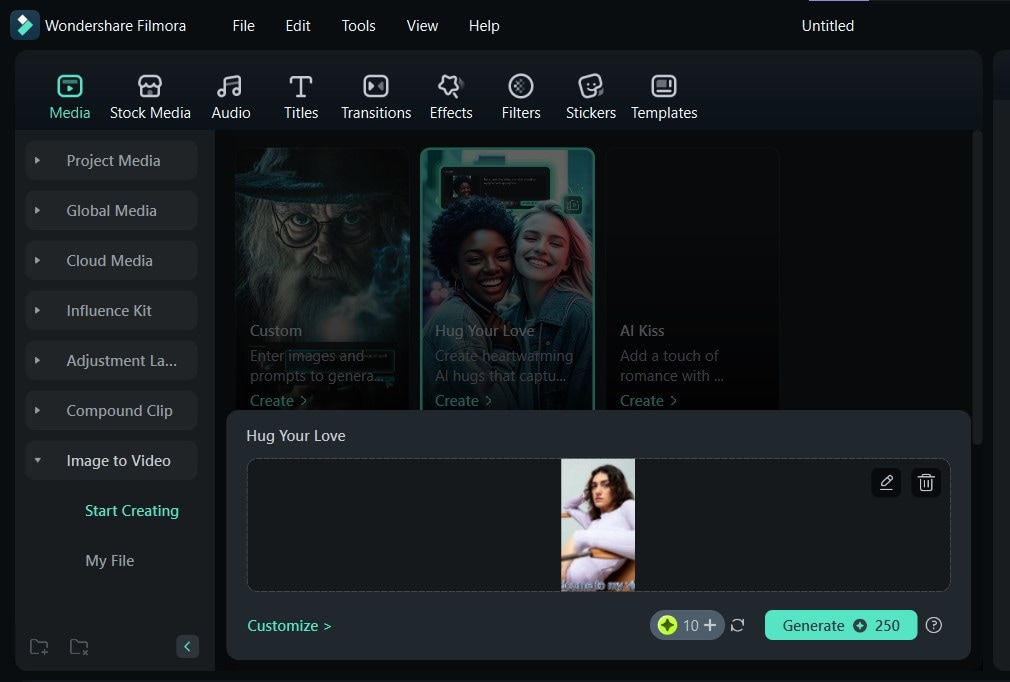
使用 Filmora 手機版將照片製作成 Instagram 影片
您也可以透過 Filmora 手機版,輕鬆將照片轉換成 Instagram 影片。以下是具體操作步驟:
步驟一: 下載並啟用 Filmora 手機版,然後點選圖像轉影片功能。
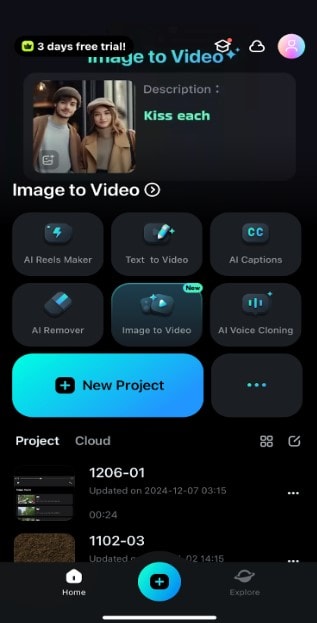
Wondershare Filmora Filmora Mac版 Filmora 行動版 Filmora 行動版 Filmora 行動版
隨時隨地,隨心所欲剪輯影片!
- • 新 AI 功能,讓創作無限可能。
- • 友善介面,輕鬆上手,創作無阻。
- • 專業剪輯功能,完美呈現每一個瞬間。

 4.5/5 絕對優秀
4.5/5 絕對優秀步驟二: 選擇您喜愛的模板,並上傳您的照片。
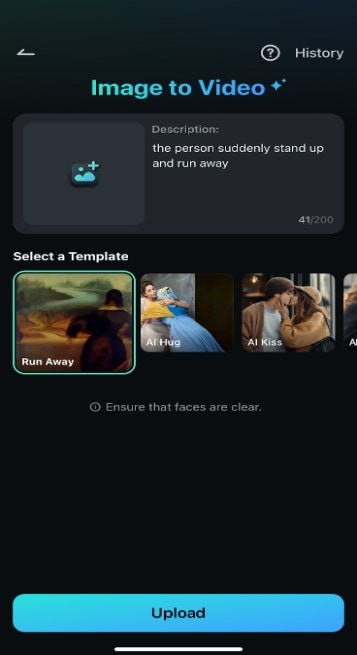
步驟三: 點選生成動態圖片,完成後將影片匯出至您的裝置。
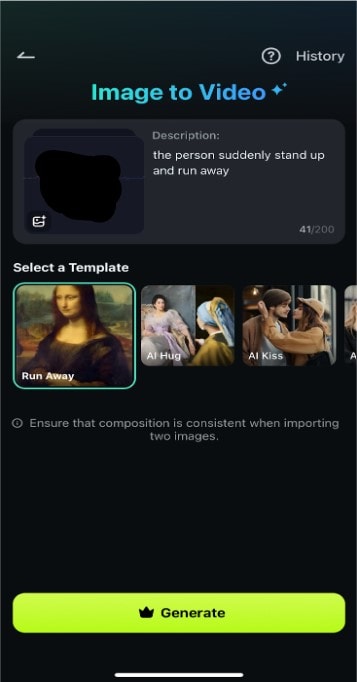
第三部分:Instagram 照片影片製作常見問題處理技巧
在 Instagram 上創作照片影片既充滿樂趣,也有其挑戰性。從確保畫質清晰到完美同步音樂與照片,製作過程中可能會遇到一些問題,這些問題可能影響最終的效果。以下將介紹一些常見問題及其解決方法,幫助你讓 Instagram 照片影片更具吸引力:

1. 影片畫質損失: 在學習如何將照片製作成 Instagram 影片的過程中,畫質損失常是其中一大挑戰,尤其在將圖片上傳至 Instagram 時。由於 Instagram 會壓縮內容,這可能會導致照片顯得模糊或像素化。為了避免這種情況,請參考以下建議:
- 確保使用高解析度的圖片。
- 調整圖片的長寬比至 Instagram 偏好(例如 Reels 需要為 9:16)。
- 以最高解析度匯出影片。
若畫質問題依然存在,可以使用如 Filmora 這樣的第三方工具來有效解決,這些工具可確保照片以清晰畫質匯出。
2. 音樂授權問題: 為影片加入適合的音樂,能讓影片更具吸引力,但 Instagram 的音樂庫有時會因授權限制而無法使用某些音樂。某些歌曲在你所在的區域可能無法使用,或者若使用外部音訊,可能會面臨版權問題。Filmora 解決了這個問題,提供內建的免版稅音樂庫,裡面有多樣音樂,讓你可以合法使用在影片中,無需擔心版權問題。

3. 照片順序與展示時間不對齊: 使用 Instagram 原生工具時,可能會發現難以正確排列照片的順序,且展示時間也不容易掌控。若過場效果不當,影片可能顯得匆忙或缺乏精緻感。為解決這個問題,像 Filmora 這樣的應用程式,能讓你完全掌控時間軸,輕鬆調整照片的排列順序、展示時間,並應用流暢的過場效果來打造專業的影片。另外,Filmora 的預覽功能讓你在匯出前,能微調每個細節,確保效果完美。
Filmora 能有效解決這些常見問題,並提升你的創作過程。從保證高畫質匯出,到提供音樂及精確的編輯工具,它是一個可靠的選擇,幫助你創建出色的照片影片。
結語
感謝 Instagram Reels 及各種第三方應用程式的輔助,現在在 iPhone 上製作照片影片變得更簡單方便。然而,了解如何製作 Instagram 照片影片,只是創作過程中的一部分,選擇正確的平台才是關鍵。如果你只希望製作簡單的照片影片,直接使用 Reels 功能會是最佳選擇。但若你希望擁有更多控制權與進階選項,Filmora 是最值得推薦的工具。
透過 Filmora,你能輕鬆調整照片順序、展示時間及解析度,同時享有免版稅音樂庫及專業的編輯工具。它能有效解決畫質損失、音樂授權問題以及照片展示時間不對齊等常見問題。
無論你是要創建簡單的幻燈片影片或是精緻的照片影片,Filmora 都能提供你所需的靈活性與功能,協助你實現創作目標。準備好製作一支引人注目的 Instagram 影片了嗎?現在就來試試 Filmora 吧!








